さて今回は4K対応の多機能ビデオ処理ソフトVideoProc ![]() をレビューしていきたいと思います!
をレビューしていきたいと思います!
一応ビデオ処理ソフトとなっていますが、特に私が気になったのはウェブカメラ映像と同期しながら録画できる画面録画機能です。
最近はユーチューブでゲーム実況や動画を使ったパソコンの操作説明動画なんかが普及していますが、このソフトがあれば煩雑な手順無しに手軽に動画撮影をはじめることができるので、そういうのをはじめたいと思ってるけど一歩が踏み出せないという方には非常に有用なツールになるのではないでしょうか!
動画編集に加え、動画ダウンロード・画面録画・ファイル変換機能がついた多機能ソフト
というわけで、Digiarty社の多機能ビデオ処理ソフトVideoProc ![]() をレビューしていきたいと思います。
をレビューしていきたいと思います。
動画編集ソフトと言いつつ、他にも機能があり主に以下の4つの機能があります。
- 動画編集
- DVD
- 動画サイトから動画・音楽ダウンロード
- PC画面・ウェブカメラ録画機能
今回特に取り上げたいのは最後の2つです(特に最後の1つ)。
こちら、パソコンの画面とウェブカメラの映像を同時録画できる機能があるので、人によってはかなり重宝する機能なのではと思います!
特に最近ユーチューブ投稿する人も増えてきましたが、そういった方たちにはかなり即戦力になりそうなソフトと言えます。
永久ライセンス4980円と多機能動画編集ソフトとしてはかなり安価!
と、その前に価格から。
永久ライセンスは4980円と、動画編集ソフトの価格からしたらかなり安価な部類に入ると思います。
体験版でもとりあえず軽い操作の確認は可能ですので、とりあえず体験版を使ってみて気に入ったらライセンスコードを購入という手もありだと思います!
ちなみにソフト自体のダウンロードは体験版と製品版は変わらず、ダウンロード後にライセンス認証をすれば製品版になるという感じです。
独自技術により高速度な処理を実現
ハード的な話や技術的な話は正直管理人はあまり詳しくないのですが、独自のシステムによって処理速度がかなり速くなっているようです。
最近の動画の主流はやはり4K画質なので、動画作成する際に処理時間を可能な限り短縮できるというのはストレスフリーな作成環境構築には重要といえるでしょう。
画面録画機能めっちゃ良い!ウェブカメラと連動させて画面録画ができる
さて、ここからは機能を見ていきます。まずさっと使ってみて気になったのが画面録画機能。
普通に画面だけを録画することもできますし、ウェブカメラと画面を同時に録画したりすることもできます!
上の画像を見てもらったらわかるように難しい設定など不要!超簡単にそういった動画を作ることができます。
例えばゲーム実況などで一部自分を映しながら録画なんかに使えますね。
私のようにマルチディスプレイ環境であれば、左下のディスプレイ選択で録画するディスプレイを選択できますし、隣のクロップというのを使い指定した範囲の録画なんかも可能です。
また、ウェブカメラ部分のサイズについてもよくあるドラッグで調整可能なので、ここらへんのUIは直感的にわかりやすくて本当に良いですね。
録音する音声についてもパソコンから流れてくる音とマイク同時に拾ってくれるので、とにかく手軽に撮影環境が整うというのは嬉しいところです。
ウェブカメラの背景透過機能も備わっている
更に、ウェブカメラの映像の背景を透過する機能も備わっています。
例えば後ろ側を緑色の壁紙で覆っておき、緑部分だけを透明にするとかそういうやつです。よくテレビとかであるやつと同じですね。
色は緑に限らないので好きな色でOKです。(が、色々試した結果緑が綺麗に透けてくれるので緑が良さげです笑)
録画中に簡単な描画機能もあるので講義用動画作成なんかも可能
あとは、録画中に使える簡単な描画機能も備わっているので、説明用の動画なんかでは地味に重宝しそうです。
動画サイトからの動画ダウンロード機能は対応サイトがめちゃくちゃ多い
次は動画ダウンロード機能。動画編集ソフトなので動画編集のレビューを先にしろって感じですが笑。
とりあえず今回は試しにユーチューブの私が以前投稿した動画をダウンロードしてみました。
解像度もしっかりアップロードしたときの画質でダウンロード可能ですし、音楽だけ抽出とかも可能のようですね。
ダウンロードは特に問題無く完了!これは便利ですね!
複数同時にダウンロードも可能なので、
使い勝手も良いのですが、何と言っても対応サイトの数が半端なく多い!!
ユーチューブやフェイスブック、インスタグラム、ニコニコ動画やツイッターにFC2動画をはじめとして、他は・・・数が多すぎてほとんど知らないサイトですw
ここまで対応しているソフト自体まずそんなに存在していないと思われるので、そもそも動画ダウンロードソフトとしてもこちらはおすすめできますね笑。
ビデオ編集は簡単な編集が加えることができるという感じですかね
複数の動画を追加し、個別に編集を加える感じです。最後は動画結合可
後回しになってしまいましたが、ビデオ編集機能についてレビューしていきます。
動画編集は全体として簡単な編集を加えることができるという感じです。
特に個人的に使えそうだなと思った機能は、
- アクションカメラなどで距離が遠すぎた場合、画面一部を拡大表示できるクロップ機能
- トリミング機能
- 反転機能はダンス動画の練習などで使えそう
あたりですかね。
最近は4K対応のカメラが多いので、撮影後距離が遠いことがわかっても、クロップすれば十分な画質で映像を見ることができるというのはアクションカメラを使って撮影する人には結構便利なんじゃないかなと思いました。
元々これらの編集が加えたいという場合には操作は簡単に行うことができるので良さそうです。
動画編集は個別に、全体にという感じです
編集画面はこんな感じになります。
一応注意点としては、あくまで動画編集は1つの動画全体に対してですね。
いわゆるこういう感じのソフトではありません※これは別ソフト
いわゆる画面内にいろんな動画や音楽を放り込んで切ったりはったりしまくれるようなソフトではありません。
これは別ソフトですが、こういう感じではなく基本的には一つの動画に対して簡単な編集が加えることができるという感じですね。
ただまあこれはある程度しょうがないとは思いますね。そこまでできる動画編集ソフトになってしまうと5000円前後の価格で購入できるというのは正直見たこと無いので笑
とはいえ個人的にはやはり先に述べた録画機能とダウンロード機能が非常に便利だと感じたので、その点だけでも購入する価値はあると思います。
DVDから動画のコピーやファイルの拡張子変換
機能の紹介はこちらで最後になります。
DVDから動画のコピーや、様々なファイル形式を変換可能。非常に対応拡張子の種類が多いので、詳しくは公式の対応一覧を確認してください。
こちらについては私が長々と書くまでもないですね。
まとめ:動画編集だけではなく、動画ダウンロードやキャプチャ録画機能も強力!
というわけでVideoProc ![]() のレビューでした。
のレビューでした。
動画編集については簡単な編集が可能で、元々行いたい編集内容が明確な場合は操作性も優れていて使いやすそうだなという印象でした。
あとは、画面録画機能が個人的にはユーチューブ投稿で間違いなく即戦力になると感じたので、そちらの機能だけでも購入する価値はあると思いました!
現在ユーチューブへのゲーム実況系の動画投稿をしてみたいけどどうやってはじめたらいいかわからないという方にはかなり重宝するツールになるのではないでしょうか。
ソフトの使い方自体は公式サイトのマニュアルが非常に丁寧に作られているので今回は私がざっと使ってみて特に気になった部分を中心に紹介しましたが、参考になれば幸いです!
ではでは。
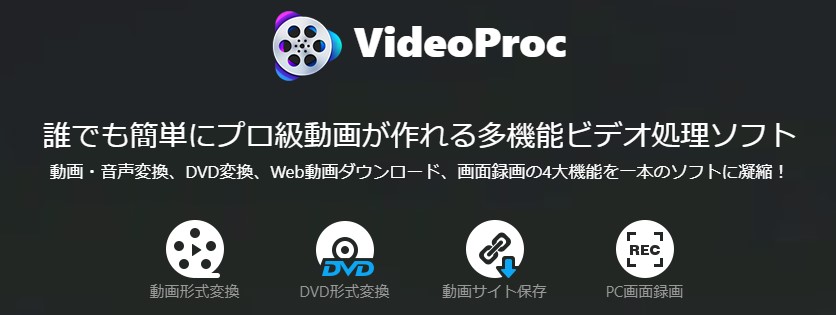
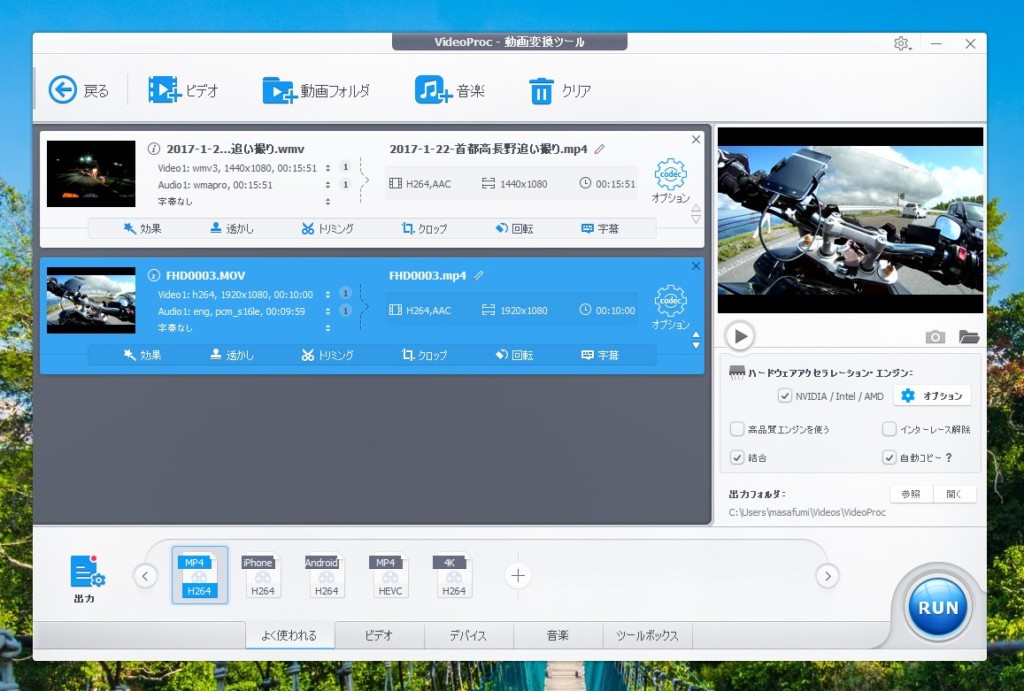
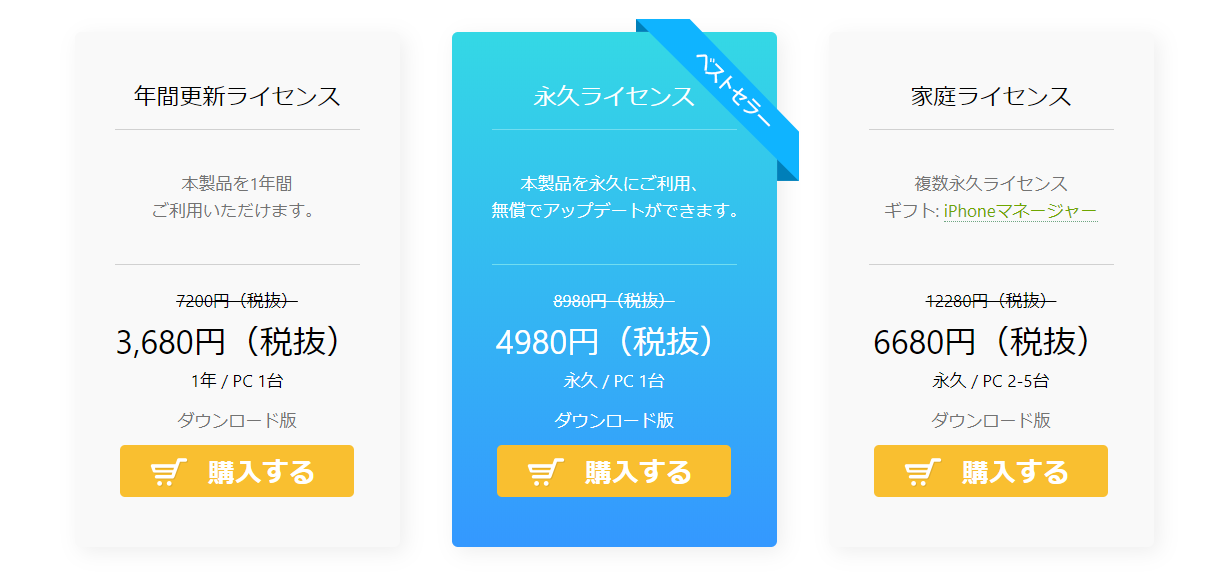
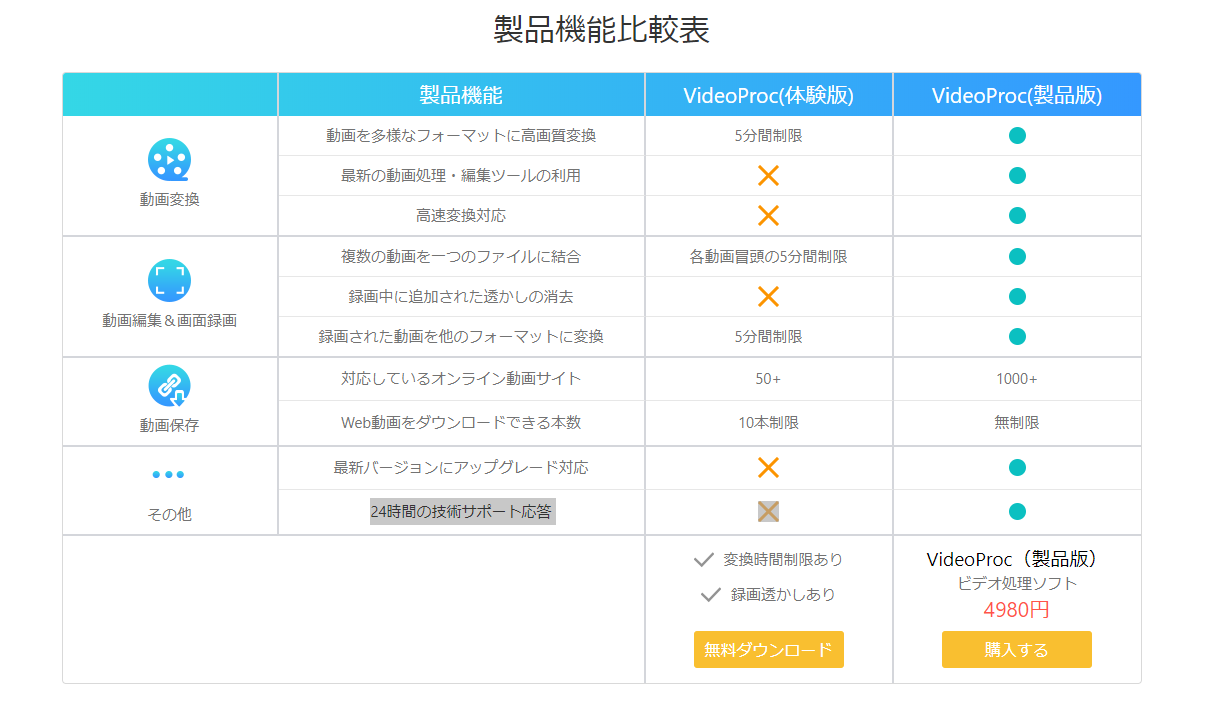
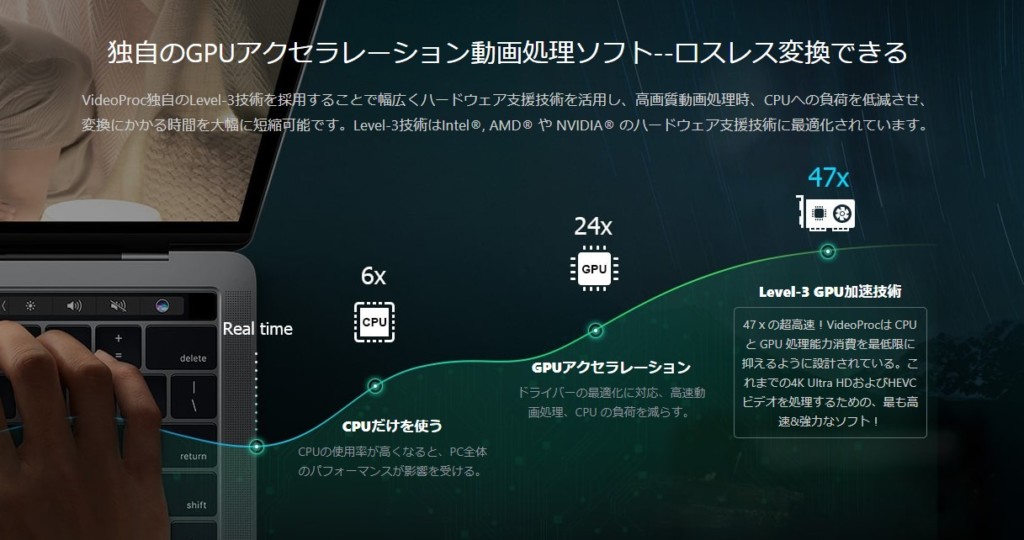
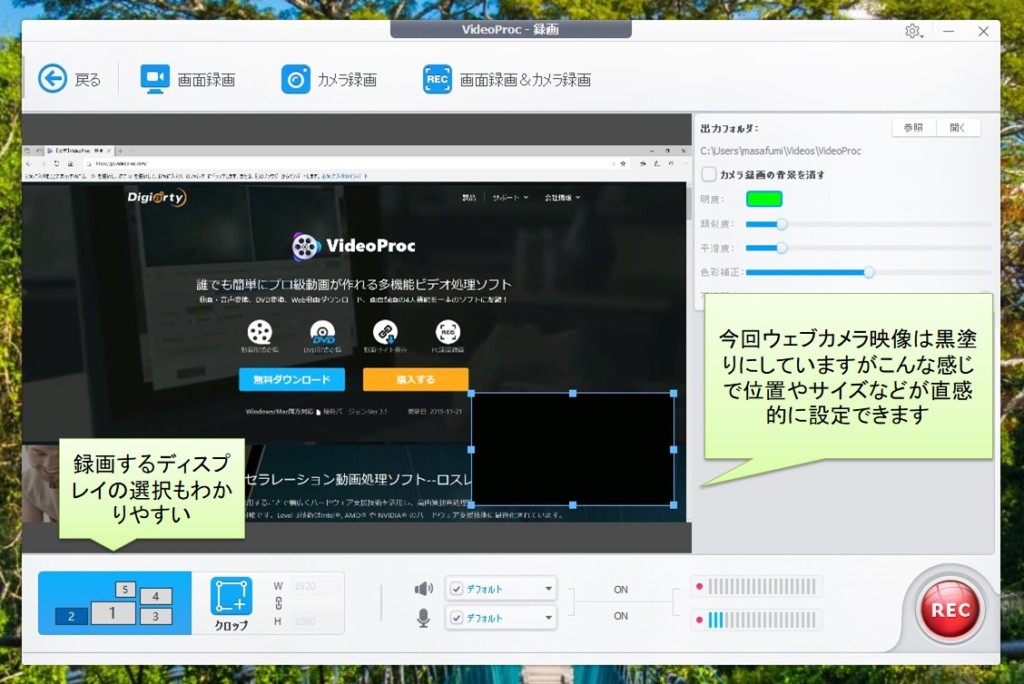
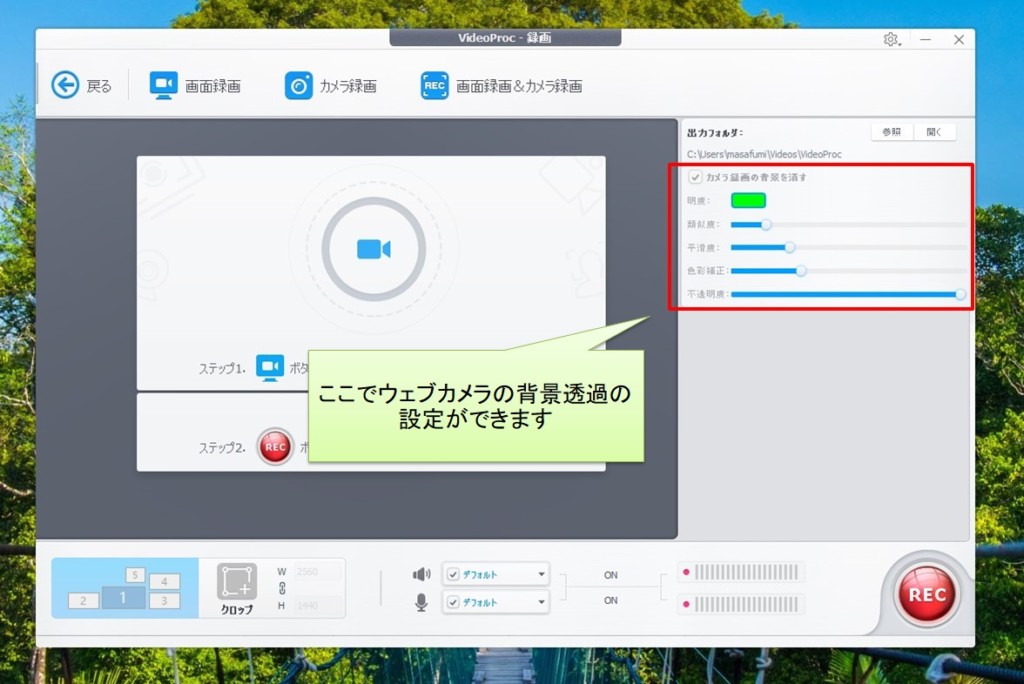
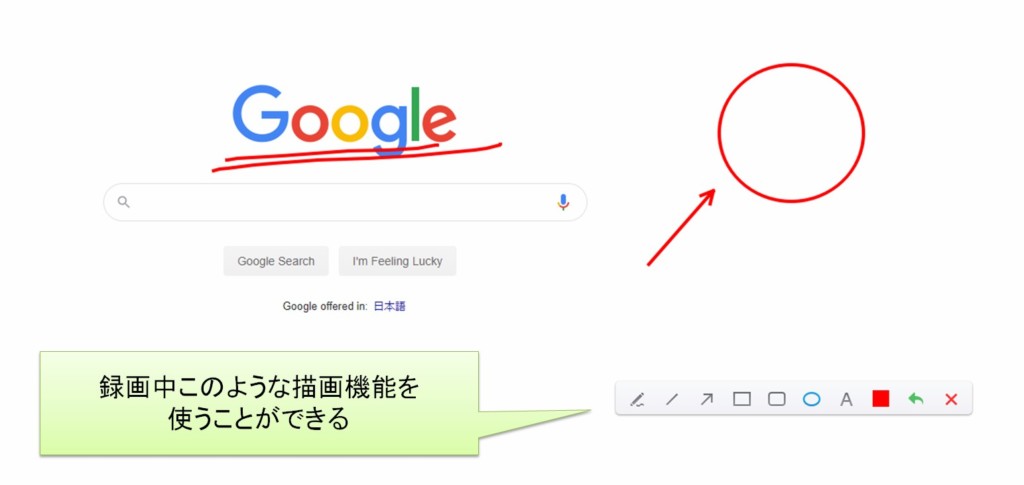
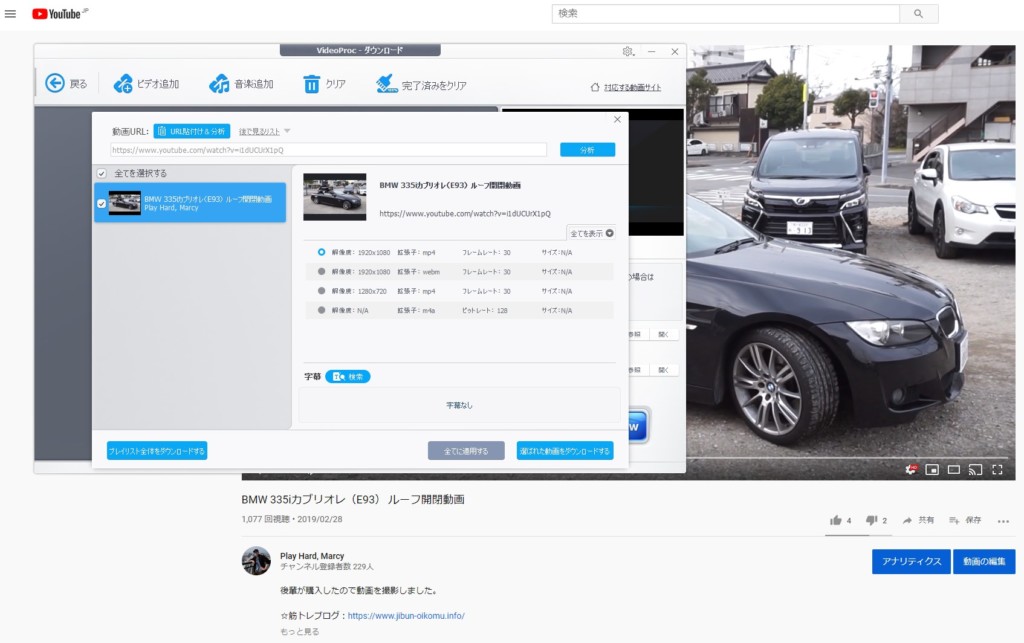
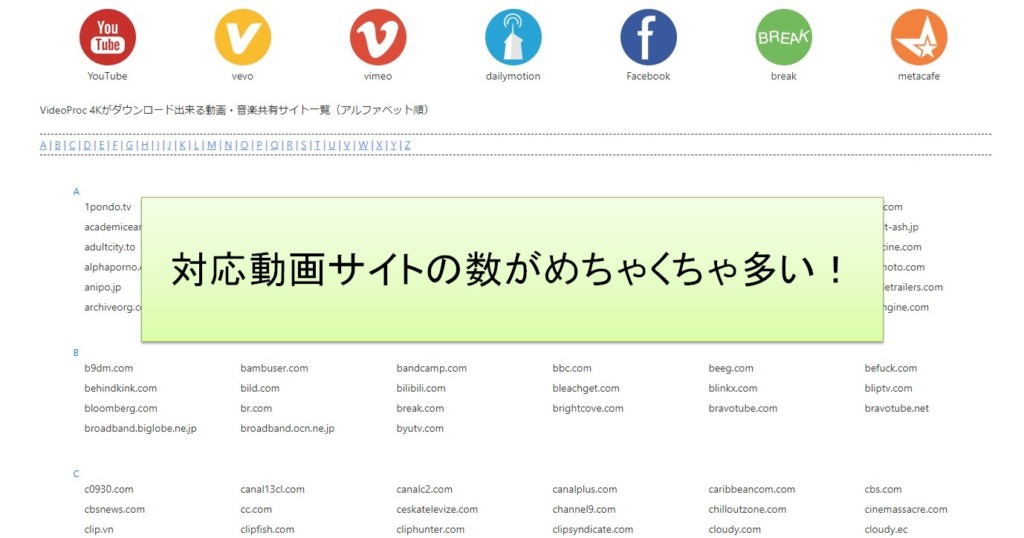
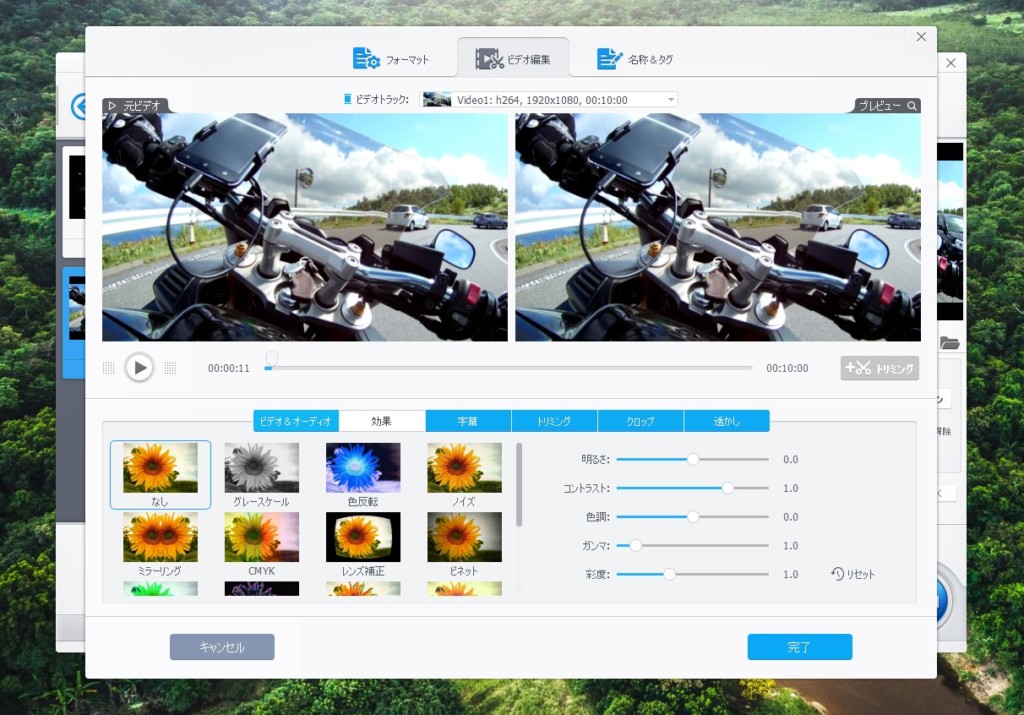
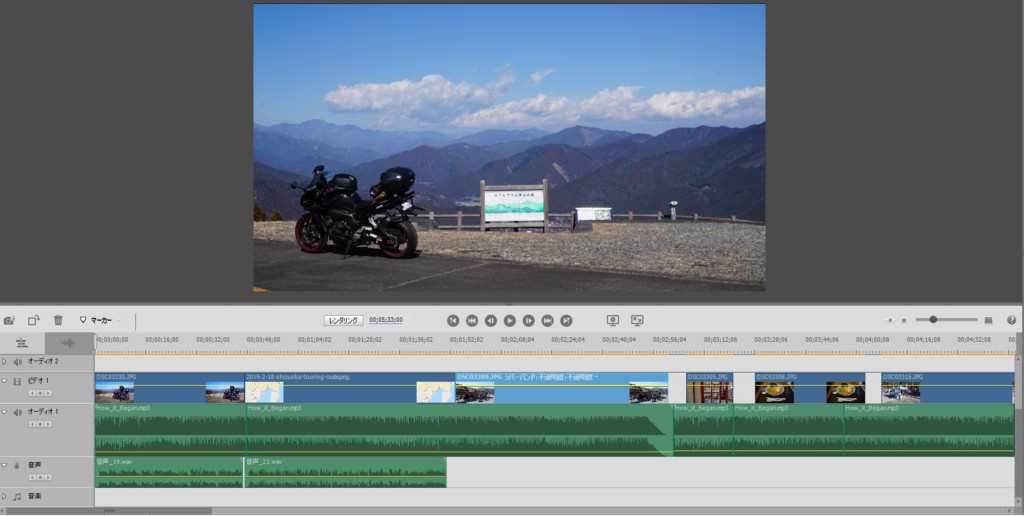


コメント